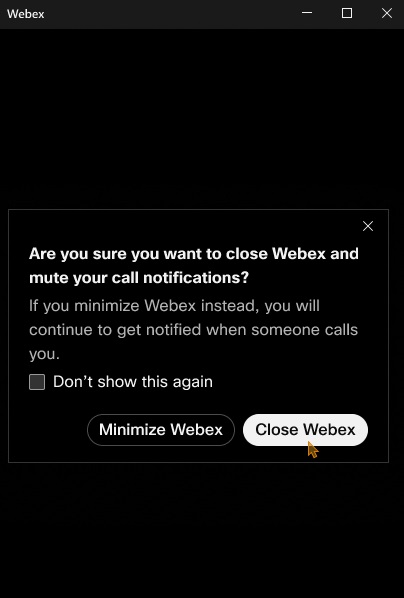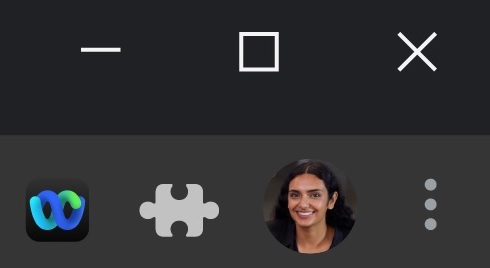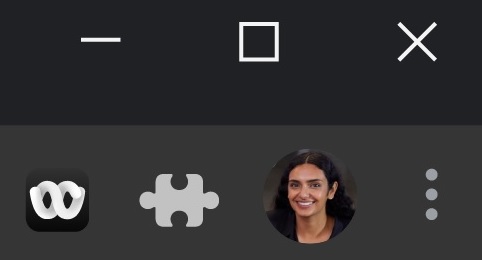- Startseite
- /
- Artikel

Webex Calling for Chrome
 In diesem Artikel
In diesem ArtikelAls Webex Calling können Sie während der Arbeit in Google Workspace produktiv sein, indem Sie Anrufe direkt über den Google Chrome-Browser tätigen, ohne dass eine separate Desktopanwendung benötigt wird. Webex Calling für Chrome ist als Erweiterung im Google Chrome Web Store verfügbar. Webex Calling für Chrome bietet eine leistungsstarke Suite von Anruffunktionen für Unternehmen über ein intuitives, browserbasiertes Softphone.
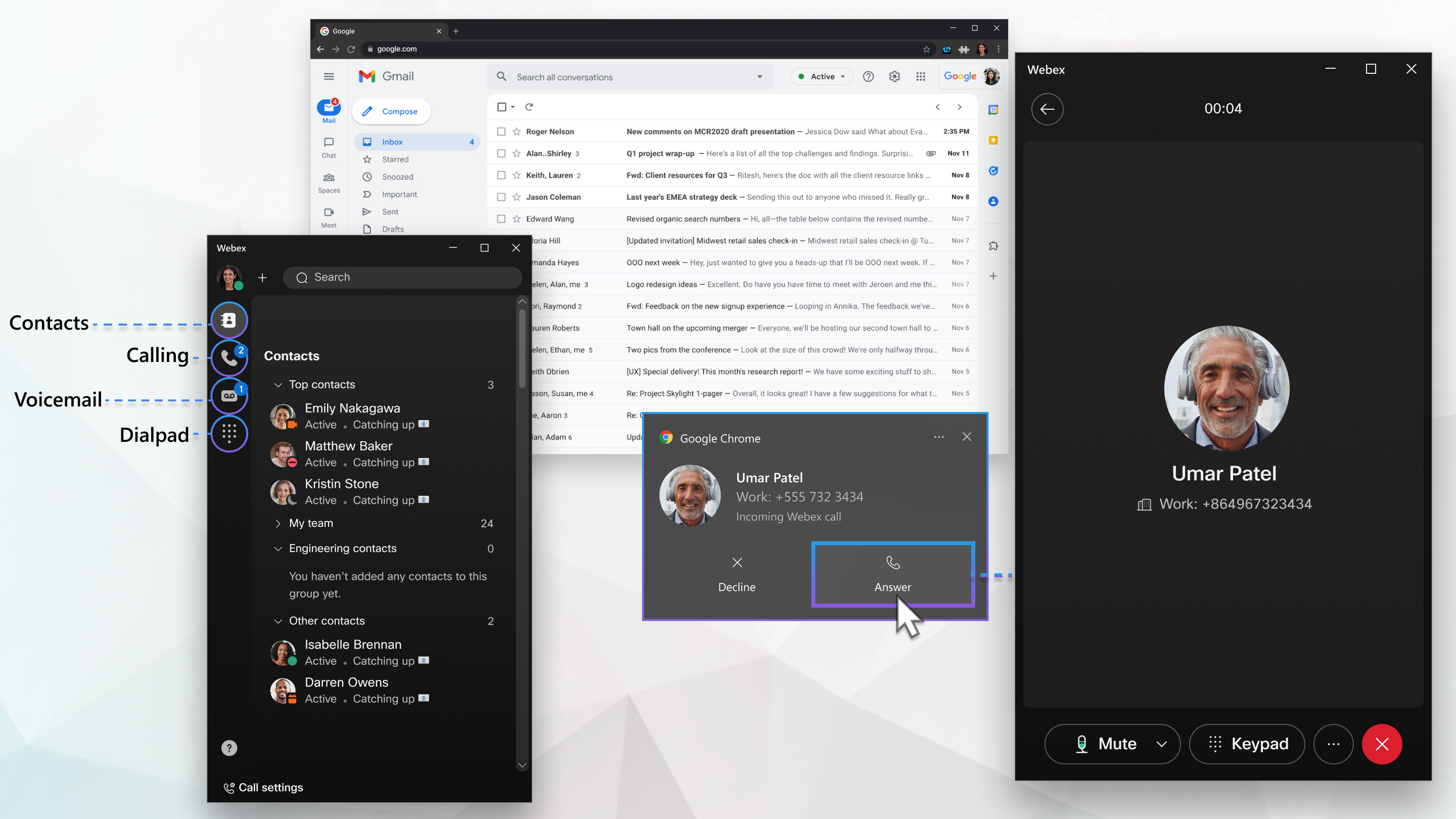
Voraussetzungen
Webex Calling für Chrome ist für alle Webex Calling-Benutzer mit einer Professional-Lizenzverfügbar. Besuchen Sie den Chrome Webstore und suchen Sie nach Webex Calling für Chrome, um es als Erweiterung zu Ihrem Chrome- und Edge-Chromium-Browser hinzuzufügen. Die Erweiterung funktioniert auf Desktop-Betriebssystemen, die Chrome und Edge Chromium unterstützen. Folgende Betriebssysteme werden unterstützt:
-
Windows 10 und höher
-
Mac OS Version 11 Mountain Lion (oder höher)
-
ChromeOS
-
Linux Ubuntu, 22.04.2 oder höher
Anruffunktionen
Webex Calling für Chrome unterstützt die folgenden Anruffunktionen:
-
Eingehende und ausgehende Anrufe
-
Nach einem Benutzer im Unternehmensverzeichnis suchen und aus den Suchergebnissen anrufen
-
Ausgehender Anruf über die Tastatur
-
Klicken Sie hier, um eine Telefonnummer aus jeder Google Workspace-Anwendung und Chrome-Webseite anzurufen
-
Erhalten Sie Benachrichtigungen über eingehende Anrufe im Webclient
-
Anruf halten und wieder aufnehmen
-
Anzeigen des Verlaufs von platzierten, empfangenen und entgangene Anrufe-Anrufprotokoll
-
Anrufweiterleitung – Erst beraten und dann weiterleiten
-
Voicemail mit Nachrichtenwarteanzeige (MWI) und Transkript im Client
-
Wenn Sie über eine Webex Calling Professional-Lizenz verfügen, können Sie Webex Calling jetzt direkt in Chrome verwenden.
Einschränkungen
Im Folgenden sind die bekannten Einschränkungen und Beschränkungen von Webex Calling für Chrome aufgeführt:
-
Beim Anrufen vom Webclient werden die Audio-Ein- und Ausgabegeräte des Systems verwendet. Der Benutzer kann vom Client aus kein bestimmtes Gerät auswählen. Wenn Sie mehrere Geräte haben, beispielsweise eine Dockingstation mit einem Monitor, müssen Sie in den Betriebssystemeinstellungen (z. B. Windows-Einstellungen) das Audioeingabe- oder -ausgabegerät des Monitors auswählen.
-
Sie können nur einen Browser-Client mit Webex Calling verbinden. Wenn Sie sich von einer anderen Instanz des Clients aus anmelden, werden Sie von der früheren Sitzung abmelden.
-
Web Client-Benutzer in Indien können keine Anrufe tätigen PSTN empfangen.
-
Nur für Administratoren: Wenn Sie Control Hub verwenden, um Analysen für Webex Calling für Chrome anzuzeigen, wird der Endpunkttyp im Abschnitt Anrufabschnitte nach Endpunkttyp des Dashboards Anrufmedienqualität als Unbekanntangezeigt.
Der Browseranwendungstyp wird auf das Benutzerlimit von 35 gemeinsam genutzten Leitungsauftritten angerechnet. Wenn die Registrierung der Erweiterung „Webex Calling für Chrome“ bei Webex Calling fehlschlägt, bitten Sie Ihren Administrator, Folgendes zu tun:
-
Gehen Sie im Control Hub zu .
-
Aktivieren Sie das Kontrollkästchen Web.
-
Wenn Web nicht aktiviert ist, entfernen Sie einige gemeinsam genutzte Leitungszuordnungen.
Wenn Sie eine ältere Version der Webex Call-Erweiterung verwenden, empfehlen wir Ihnen, auf die Webex Calling-Erweiterung für Chrome zu migrieren.
Vorbereitungen
Sie müssen den Chrome-Browser Version 104 oder höher verwenden, um Webex Calling für Chrome zu verwenden.
| 1 |
Gehen Sie zum Google Chrome Web Store und suchen Sie nach Webex Calling für Chrome. |
| 2 |
Klicken Sie auf Zu Chrome hinzufügen. |
| 3 |
Klicken Sie auf Erweiterung hinzufügen. |
| 4 |
(Optional) Heften Sie die Erweiterung auf die Browser-Registerkarte an. |
| 1 |
Klicken Sie in Ihrem Chrome-Browser auf |
| 2 |
Geben Sie Ihre E-Mail-Adresse ein und klicken Sie auf Weiter. |
| 3 |
Geben Sie das Passwort für Ihr Konto ein und klicken Sie auf Anmelden. Sobald Sie sich bei Webex Calling für Chrome anmelden, können Sie Ihre Nummer in der Fußzeile sehen. |
Es gibt mehrere Möglichkeiten, mit Webex Calling für Chrome einen Anruf zu tätigen.
Um jemanden anzurufen, klicken Sie auf eine der folgenden Menüoptionen:
|
Menü |
Vorgehensweise |
|---|---|
|
Tastenfeld |
|
| Anrufe |
|
| Click-to-call |
|
Es gibt zwei Möglichkeiten, einen Anruf weiterzuleiten: „Zuerst beraten“ und „Jetzt weiterleiten“ (auch als „blinde Weiterleitung“ bekannt). Mit Weiterleitenkönnen Sie einen eingehenden oder ausgehenden Anruf an eine andere Nummer weiterleiten.
Um einen Anruf weiterzuleiten, gehen Sie folgendermaßen vor:
| 1 |
Tätigen Sie einen Anruf oder beantworten Sie einen eingehenden Anruf. |
| 2 |
Wählen Sie unter (…)die Option Übertragenaus. Der Anrufer wird in die Warteschleife gelegt, während der Anruf an den gewünschten Empfänger weitergeleitet wird. |
| 3 |
Suchen Sie während Zuerst konsultieren oder Jetzt übertragen nach dem gewünschten Empfänger, indem Sie eine der folgenden Methoden verwenden:
|
| 4 |
Klicken Sie auf Jetzt übertragen oder Zuerst konsultieren. |
| 5 |
Wenn Sie Zuerst Rückspracheausgewählt haben, warten Sie, bis der Empfänger den Anruf entgegennimmt. Unbeantwortete Anrufe werden an die Voicemail weitergeleitet. |
| 6 |
Sobald der gewünschte Empfänger den Anruf entgegennimmt, klicken Sie auf Weiterleitung abschließen. Nach der Anrufweiterleitung zeigt Webex Calling für Chrome den Startbildschirm an. |
| 1 |
Nehmen Sie den eingehenden Anruf entgegen. |
| 2 |
Wählen Sie unter (…)die Option Halten Sieaus. Der Anrufer bleibt verbunden, Sie können jedoch nicht mit ihm kommunizieren, bis Sie das Gespräch fortsetzen. |
| 3 |
Klicken Sie auf Fortsetzen, um den Anruf fortzusetzen. |
Aktivieren Sie Benachrichtigungen in Ihrem Betriebssystem und in Ihrem Chrome-Browser, um bei einem eingehenden Anruf eine Benachrichtigung auf Ihrem Desktop zu erhalten.
So aktivieren Sie Benachrichtigungen in Ihrem Chrome-Browser:
-
Gehen Sie zu .
-
Legen Sie Standardverhalten für Websites fest, die zum Senden von Benachrichtigungen auffordern können.
-
Fügen web.webex.com unter Zugelassen Benachrichtigungen innerhalb angepasster Verhaltensweisen zu senden hinzu.
So aktivieren Sie Benachrichtigungen für Ihr Betriebssystem:
-
Windows– Gehen Sie zu . Stellen Sie sicher, dass in Benachrichtigungenalle erforderlichen Berechtigungen festgelegt sind. Aktivieren Sie Google Chrome unter Benachrichtigungen von diesen Absendern erhalten.
-
Mac– Gehen Sie zu . Klicken Sie in der Anwendungsliste auf Google Chrome. Aktivieren Sie Benachrichtigungen zulassen und wählen Sie den Benachrichtigungstyp aus, den Chrome senden kann.
-
ChromeOS– Gehen Sie zum Benachrichtigungsbereich in Ihrer Taskleiste oder Taskleiste. Klicken Sie auf das Uhrsymbol, um ein Menü zu öffnen. Stellen Sie sicher, dass das Symbol Benachrichtigungen auf An, alle Appseingestellt ist. Klicken Sie auf Benachrichtigungen , um die Benachrichtigungseinstellungen zu öffnen. Aktivieren Sie Chrome Goodies unter Benachrichtigungen von Folgendem zulassen.
Sie müssen Medienberechtigungen für web.webex.com erteilen, um die Audiobenachrichtigung für einen Anruf zu hören.
Damit die Chrome-Erweiterung den Klingelton bei eingehenden Anrufen automatisch abspielt, gehen Sie zu und setze Ton auf Zulassen.
So beantworten Sie einen Anruf mit Webex Calling für Chrome:
| 1 |
Klicken Sie auf die Browserbenachrichtigung auf Ihrem Desktop, um den Webex Calling für Chrome-Client wiederherzustellen. Browserbenachrichtigung für Windows und ChromeOS 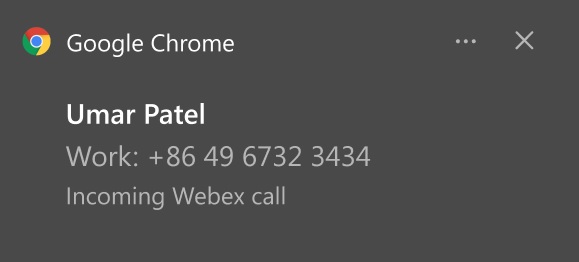 Browserbenachrichtigung für Mac 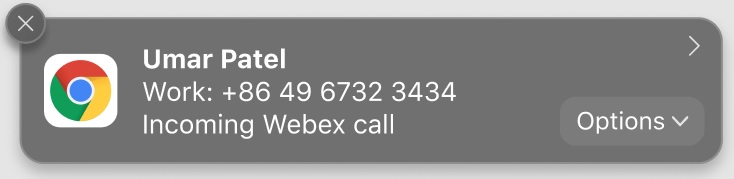 |
| 2 |
Klicken Sie 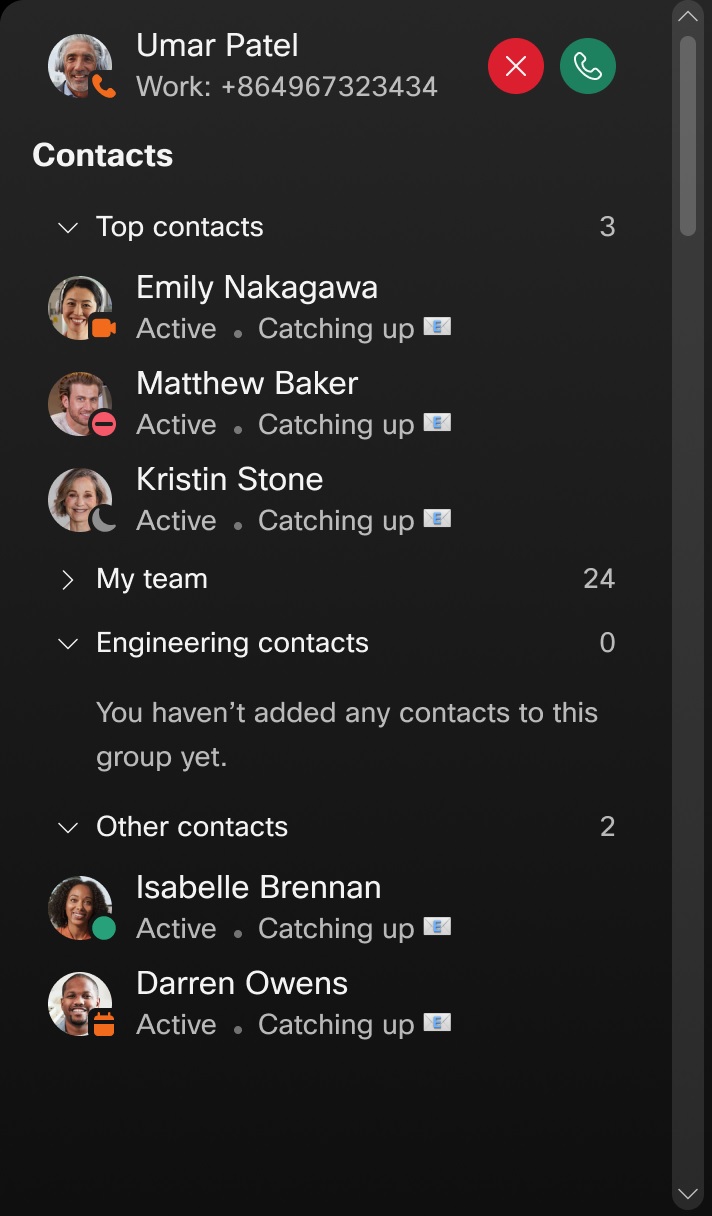 |
| 3 |
Klicken Sie 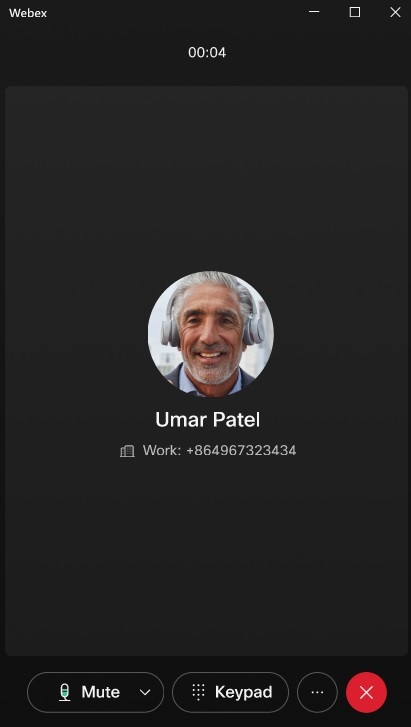 |
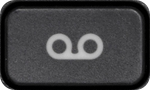 zeigt an, wie viele Voicemail-Nachrichten Sie haben. Sie können Ihre Nachrichten jederzeit abhören. Sie können auch eine persönliche Begrüßung erstellen und Ihre Voicemail-Einstellungen unter Anrufeinstellungenanpassen.
zeigt an, wie viele Voicemail-Nachrichten Sie haben. Sie können Ihre Nachrichten jederzeit abhören. Sie können auch eine persönliche Begrüßung erstellen und Ihre Voicemail-Einstellungen unter Anrufeinstellungenanpassen.
|
Aktion |
Vorgehensweise |
|---|---|
|
Voicemail abhören |
|
|
Voicemail-Aktionen anzeigen |
Folgen Sie den Sprachanweisungen, um eine Voicemail als vertraulich oder dringend zu markieren. |
|
Sehen Sie sich eine Abschrift Ihrer Voicemail an |
Eine Abschrift der Voicemail wird zusammen mit den im Abschnitt Voicemail-Aktionen anzeigenaufgeführten Optionen angezeigt. Sie können die Abschrift jeder Ihrer Voicemails anzeigen, während Sie die Nachricht abspielen. Der Client zeigt die Voicemail-Transkripte an, wenn diese auf dem Server verfügbar sind. Für das Voicemail-Transkript sind folgende Status verfügbar:
|
Sie können Ihre Anrufeinstellungen, wie z. B. die Anrufweiterleitung, unter settings.webex.comverwalten. Gehen Sie zu .
|
Aktion |
Vorgehensweise |
|---|---|
|
Anrufeinstellungen anzeigen |
Klicken Sie unten links auf Anrufeinstellungen. |
Klicken Sie in der linken Navigationsleiste auf Ihr Profilbild, um auf Ihr Profil zuzugreifen.
Die folgenden Aktionen sind verfügbar:
|
Aktion |
Vorgehensweise |
|---|---|
|
Abmelden |
Klicken Sie auf Abmelden, um sich von Webex Calling abzumelden. |
|
Anrufeinstellungen |
Klicken Sie auf Anrufeinstellungen, um auf die Anrufeinstellungen für Ihr Webex Calling-Profil zuzugreifen und diese zu verwalten. |
Sie können Benachrichtigungen über eingehende Anrufe erhalten, während Ihre Anrufanwendung im Hintergrund läuft.
| 1 |
Klicken Sie auf Ihrem Webex Calling für Chrome-Client auf Schließen.
Wenn Sie nicht möchten, dass diese Nachricht erneut angezeigt wird, aktivieren Sie Dies nicht mehr anzeigen. |
| 2 |
Klicken Sie auf Webex minimieren, um die anrufende Anwendung im Hintergrund zu behalten, oder klicken Sie auf Webex schließen, um sie zu schließen. Sie erhalten keine Benachrichtigungen, wenn Sie Webex schließenauswählen.
|
Sie können anpassen, ob Ihr Webex Calling-Client für Chrome vor dem Schließen eine Bestätigung verlangt. Wenn diese Option aktiviert ist, müssen Sie nach dem Klicken auf Schließenbestätigen, dass Sie Webex schließen möchten.
Gehen Sie zum Konfigurieren der Einstellung folgendermaßen vor:
| 1 |
Klicken Sie in Ihrem Browser mit der rechten Maustaste auf das Symbol „Webex Calling für Chrome“.
|
| 2 |
Klicken Sie auf Optionen. Alternativ können Sie in Ihrem Webex Calling für Chrome-Client zu Anrufeinstellungen gehen und dann auf Webex-Erweiterungsoptionen öffnenklicken. |
| 3 |
Schalten Sie Vor dem Schließen von Webex fragen ein oder aus, um Ihre Präferenz festzulegen. 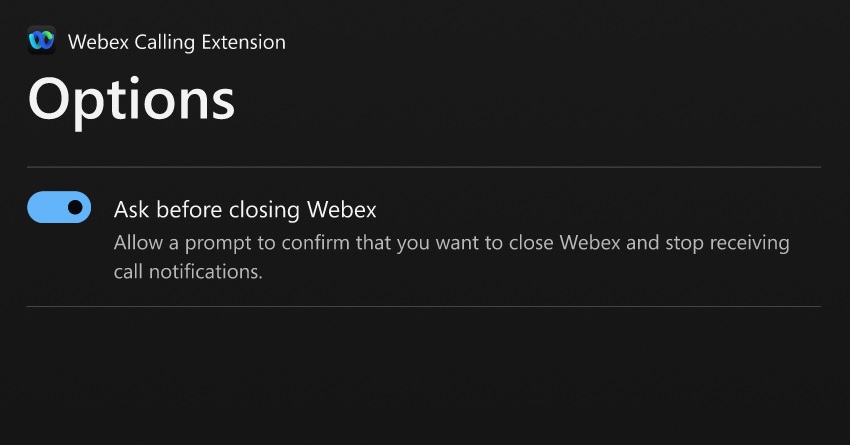 |
Standardmäßig ist Softphone für einen Browser für alle Webex Calling-Benutzer mit einer Professional-Lizenz aktiviert.
Um es zu deaktivieren, führen Sie die folgenden Schritte aus:
| 1 |
Melden Sie sich bei Control Hub an und wählen Sie dann Benutzeraus. |
| 2 |
Wählen Sie einen Benutzer aus. |
| 3 |
Gehe zu . |
| 4 |
Deaktivieren Sie Web, um Webex Calling für Chrome für den ausgewählten Benutzer zu deaktivieren. Als administrator Webex Calling können Sie mithilfe der Richtlinienliste für Chrome Enterprise die Webex Calling für Chrome-Erweiterung per Remote-Push an den Browser der Benutzer weiterverschieben. Weitere Informationen finden Sie unter Informationen zur Chrome-Richtlinienverwaltung und zur Chrome Enterprise-Richtlinienliste. |

 , um zum Voicemail-Bildschirm zu gelangen.
, um zum Voicemail-Bildschirm zu gelangen. zeigt an, dass die Voicemail vertraulich oder dringend ist. Sie können eine vertrauliche Voicemail nicht weiterleiten.
zeigt an, dass die Voicemail vertraulich oder dringend ist. Sie können eine vertrauliche Voicemail nicht weiterleiten. , um die Nachricht jederzeit anzuhalten und fortzusetzen.
, um die Nachricht jederzeit anzuhalten und fortzusetzen. und wählen Sie
und wählen Sie